
Hvordan laste ned og lage Twitch-klipp
Innspilte og live videoplattformer på Internett er det mange. Og mens, YouTube skiller seg ut i kategorien innspilte videoer, Nappe skiller seg ut i kategorien livevideoer, det vil si i kategorien streaming. Og akkurat som på YouTube, kan mange av brukerne på Twitch på et tidspunkt ønske å vite det «hvordan laste ned klipp fra twitch».
Siden, etter å ha brukt denne flotte live streaming tjeneste av innholdsskapere, videoene dine tas opp, og innholdet er tilgjengelig for din brukere og fellesskap. Både for visning på forespørsel når det er ønskelig, og for last ned ved behov, men gjennom tredjepartsmetoder. Siden tilbyr Twitch ikke en slik mulighet naturlig, det vil si innebygd for brukere av fellesskapene. Derfor vil vi her utforske noen nyttige eksisterende alternativer eller triks.
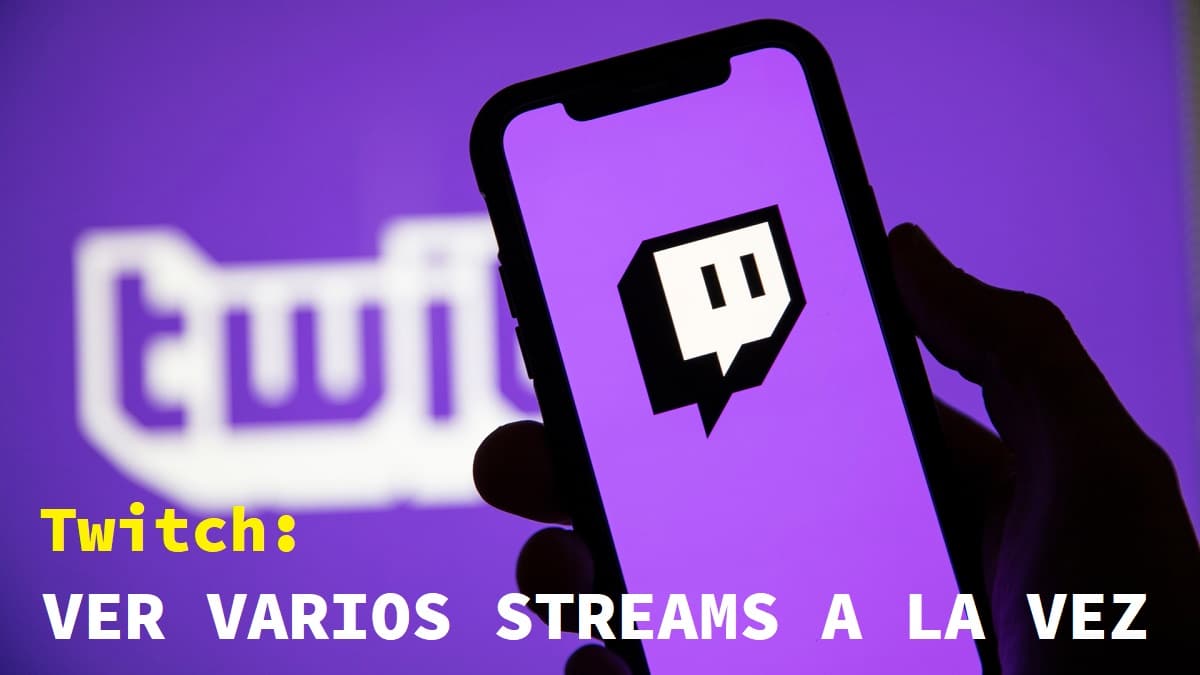
Og før du dykker ned i denne nåværende publikasjonen om enda et emne, relatert til søknaden Nappe. Mer spesifikt om «hvordan laste ned klipp fra twitch» gjelder visse eksisterende alternativer eller triks. Vi vil legge igjen for de interesserte, lenkene til noen av våre tidligere relaterte innlegg med den søknaden. Slik at de kan gjøre det enkelt, i tilfelle de ønsker å øke eller forsterke kunnskapen om det, på slutten av å lese denne publikasjonen:
"Det er mange grunner til at vi kanskje vil se mer enn én strømmekanal om gangen. Noen ganger fordi en av favorittkanalene våre er simulcasting; andre, fordi en streamer samarbeider med andre. Du vil ikke gå glipp av det beste innholdet, men du vet heller ikke hvem du skal velge, det vil si at du må vite: Hvordan se flere strømmer på Twitch? Hvordan se flere strømmer på Twitch samtidig
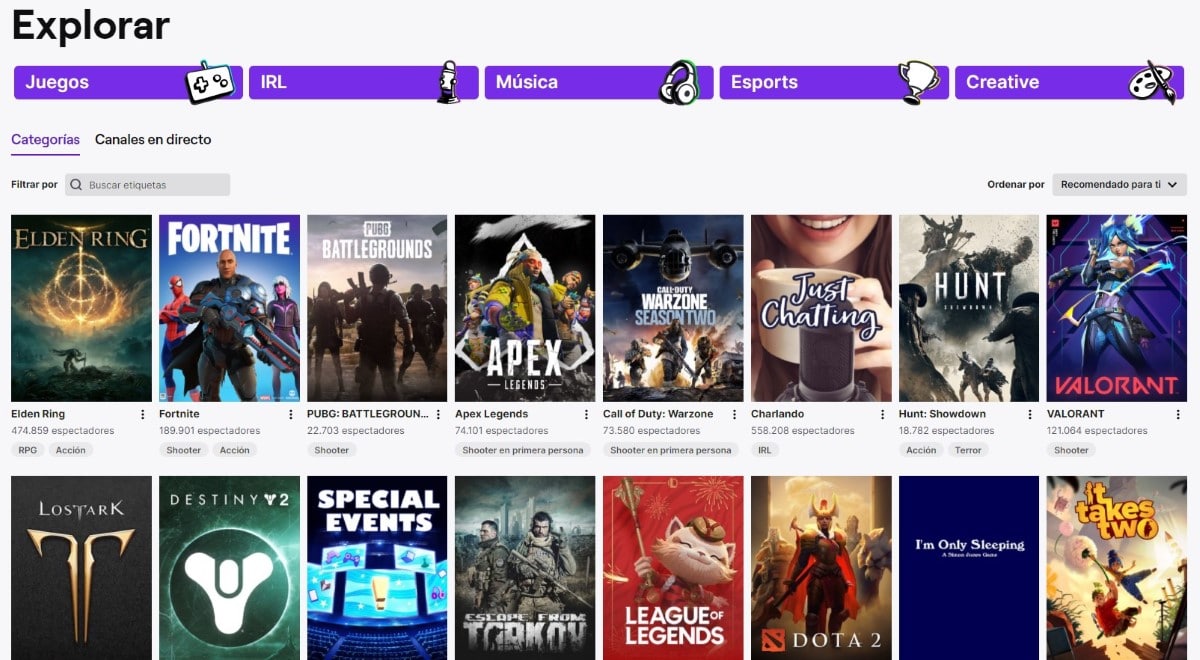


Hvordan laste ned klipp fra Twitch? Alternativer og triks tilgjengelig
Mulige måter å laste ned Twitch-klipp
Før du begynner å beskrive noen av de eksisterende eksisterende alternativer eller triks for å utføre denne oppgaven, er det verdt å merke seg, for de som er mindre forstått hva er twitch y hva er twitch klipp:
"Twitch er en live-strømmetjeneste. Det er et sted hvor skapere som deg kan dele hobbyene sine med et fellesskap med millioner av mennesker og lage en nisje på internett som de kan kalle sin egen. Twitch er et sted hvor stemmen din kan bli hørt live og også publikummets stemme. Innholdet på denne siden er laget for å hjelpe deg å vokse som skaper, bygge et fellesskap og tjene til livets opphold med det du elsker." The ABC's of Twitch / School for Creators
"Twitch-klipp er videosegmenter, laget av både innholdsskapere og deres brukere eller følgere, ved å bruke et innfødt Twitch-verktøy kalt Twitch Clip Maker. Et Twitch-klipp er omtrent 5–60 sekunder langt for å være et effektivt middel for å skape publikumsengasjement og øke seertallet.»
Imidlertid er et klipp generelt, det vil si fra Twitch eller en hvilken som helst annen videoplattform, ganske enkelt et stykke video laget innenfor eller utenfor en plattform, med innfødte eller tredjepartsverktøy. Slik som de vi vil se nedenfor:
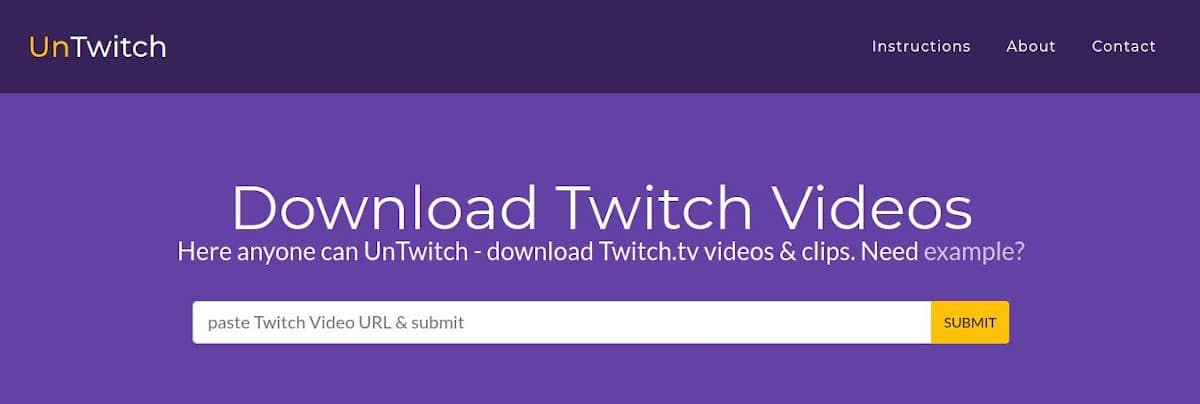
Bruker UnTwitch-nettstedet
Slå av er for tiden en av mange nettsteder som er intelligent generert for å administrere Last ned twitch-videostrømmer til en datamaskin. I utgangspunktet stillater brukere last ned videoene full eller klipp av dem, i ulike formater eller kvaliteter, for eksempel 720p, 1080p og 4K HD. Noe som gjør det til et veldig nyttig nettverktøy, fordi lTwitch-videoer kan i gjennomsnitt være mellom 1 og 24 timer lange.
I tillegg gjør dens intelligente editor det enkelt for brukeren å konvertere MP4-formatet til MP3, og mange andre. Og en av dens mest verdifulle egenskaper eller fordeler er det lar deg justere starten eller slutten av klippet som skal genereres fra et videoopptak eller overføring. For å kunne laste ned, utelukkende og eksklusivt, den nødvendige delen av videoen. Funksjon, som vanligvis ikke tilbys av mange lignende verktøy, både online og installerbare.
Bruksmåte
For å bruke UnTwitch vellykket, trenger du bare å følge disse trinnene:
- Åpne UnTwitch-nettstedet
- Kopier og lim inn URL-en til ønsket Twitch-video i innsendingslinjen
- Trykk på send-knappen
- Vent til den nye skjermen vises med videodataene som skal administreres
- Velg formatet (kvaliteten) på videoen som skal lastes ned
- Velg starten og slutten av Twitch-klippet du vil lage
- Trykk på Last ned-knappen (Last ned) video
- Vent til nedlastingen av Twitch-klippet starter og fullfører for å teste og dele det.
Som du kan se på følgende bilder:
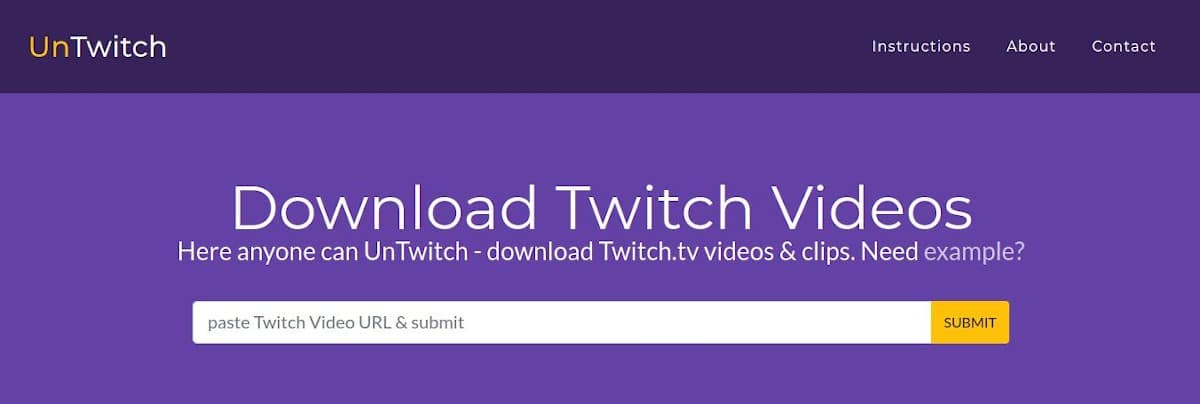
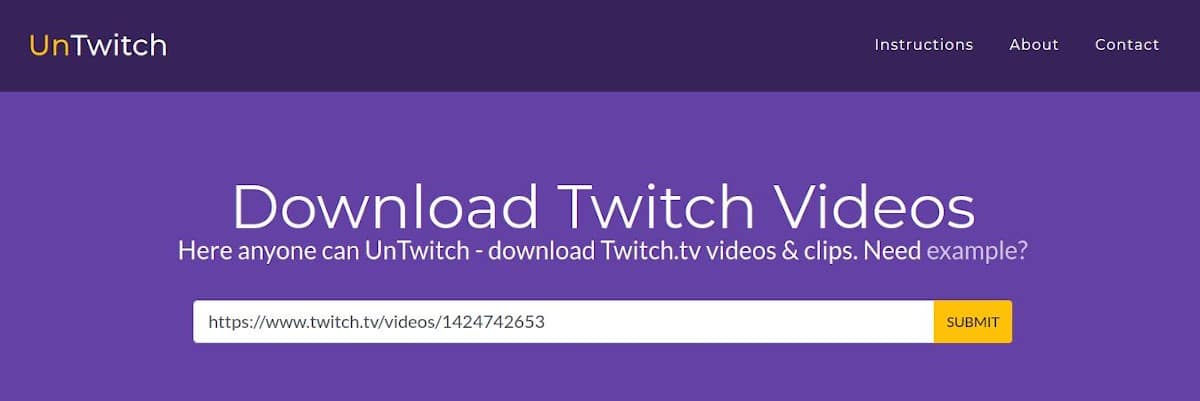
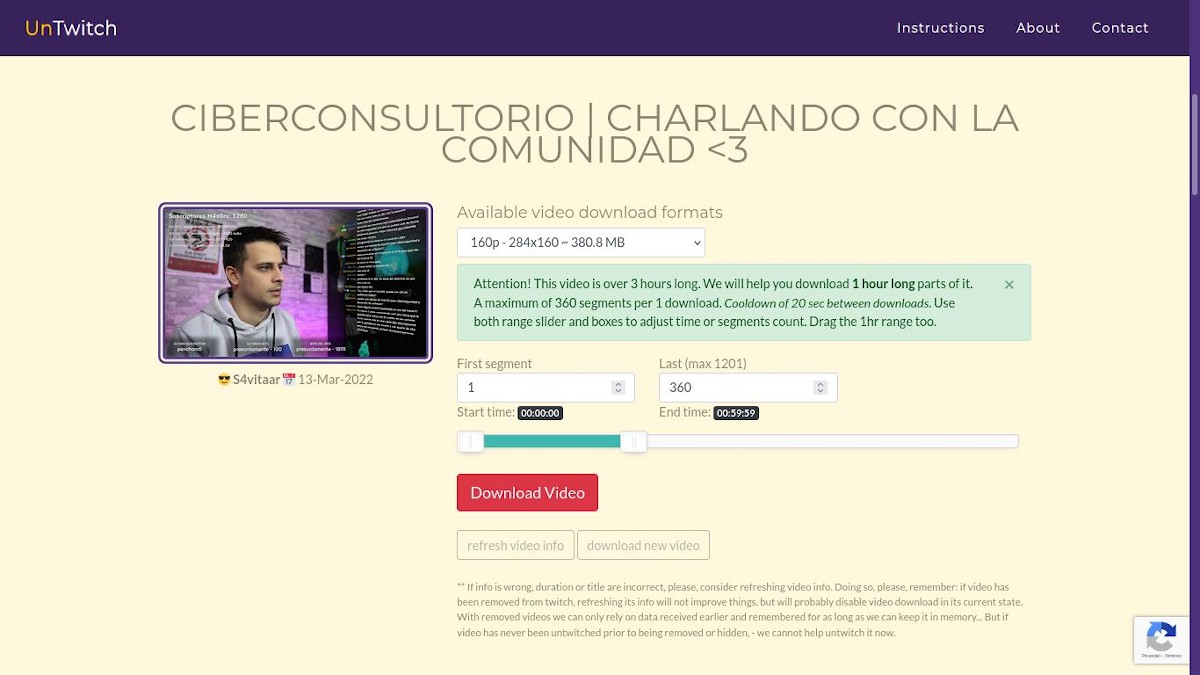
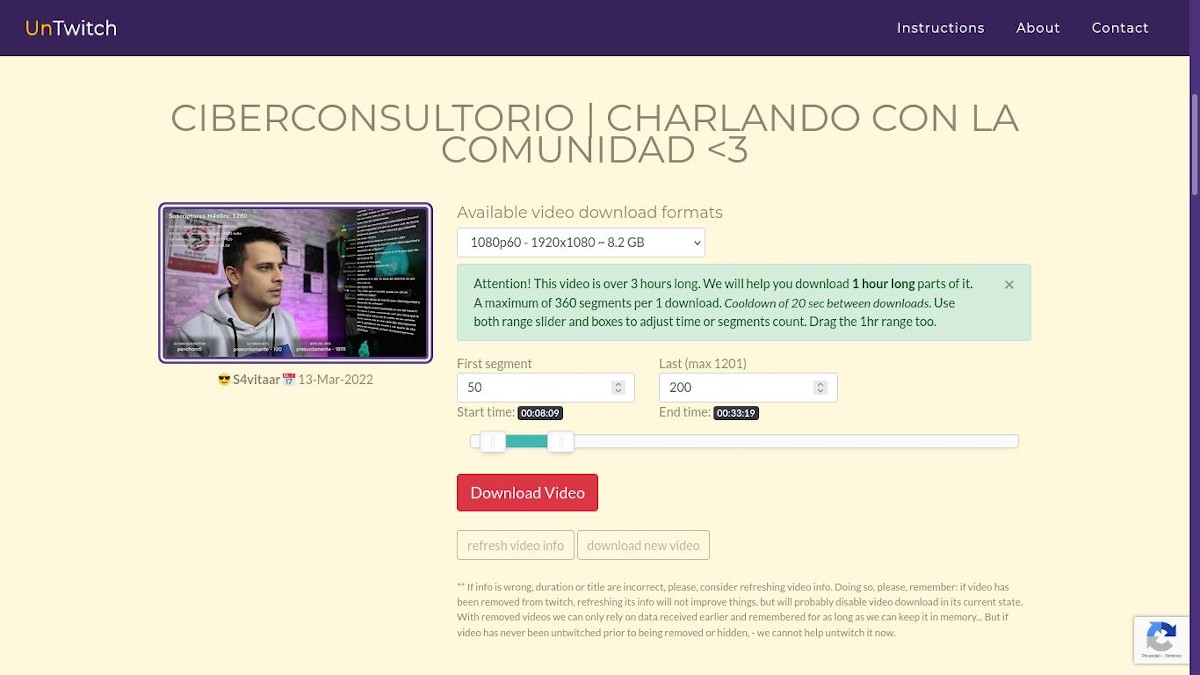
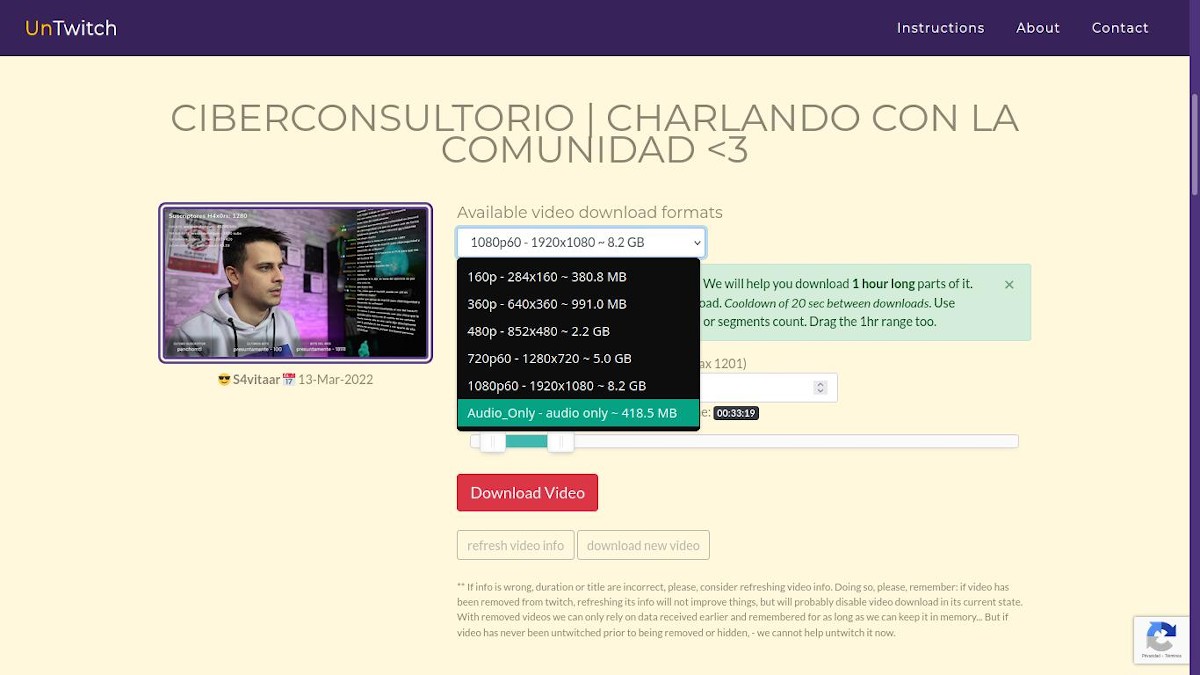
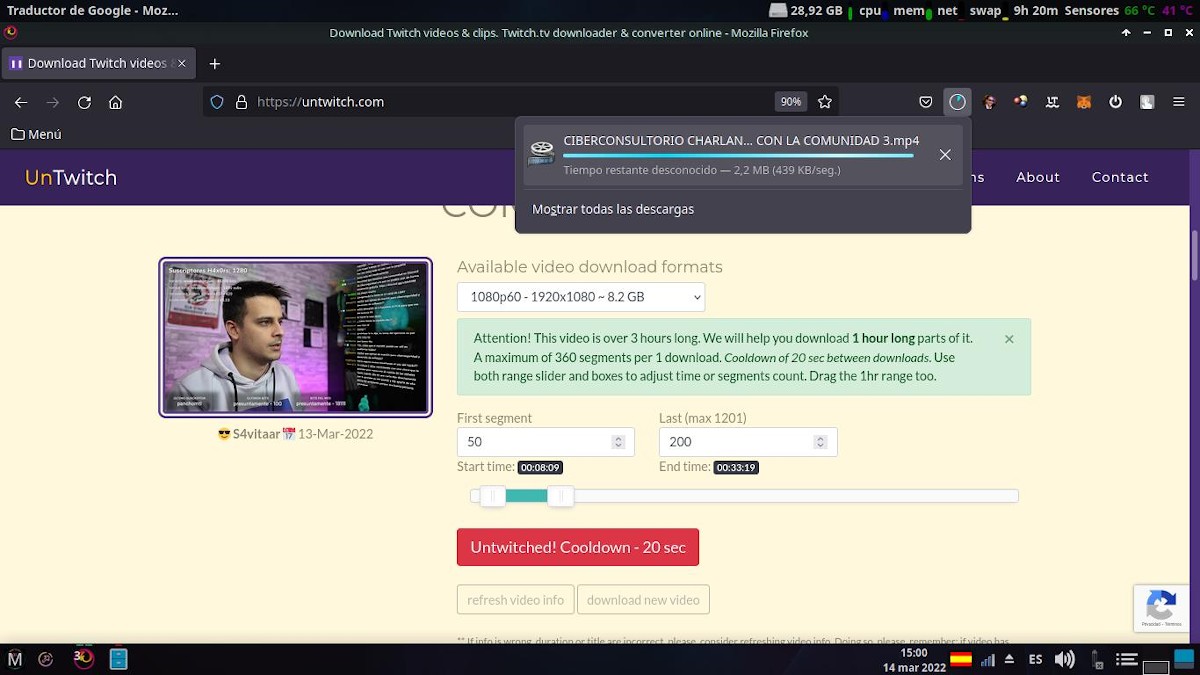
Det er også andre lignende, men mindre kraftige nettstedsalternativer som: Clipr y lokolaster.
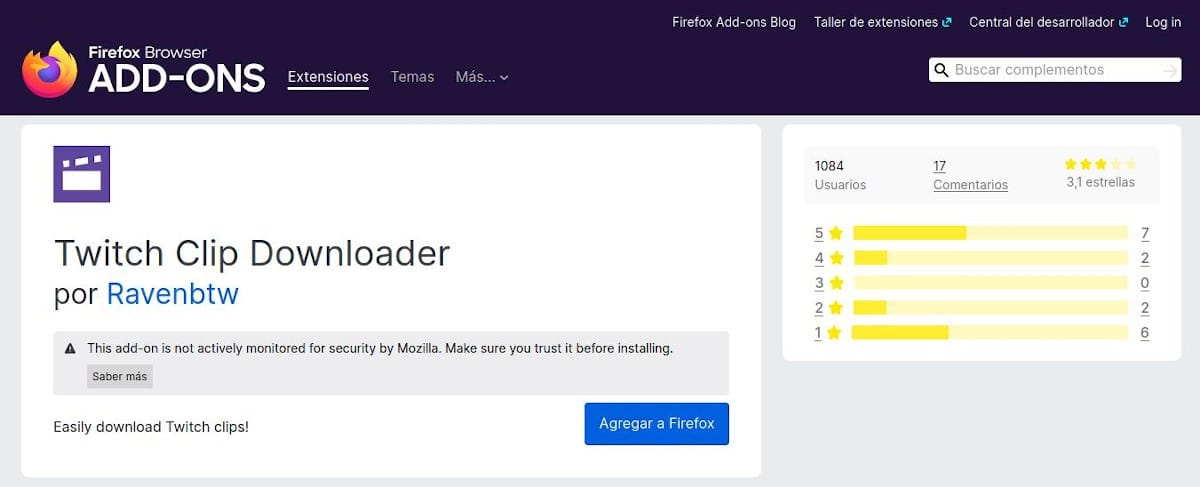
Bruke nettleserutvidelser eller skrivebordsapper
I denne kategorien kan vi nevne følgende:
- Twitch Clip Downloader: Hva er en utvidelse for nettlesere basert på Mozilla Firefox og Google Chrome hvis mål er å lette nedlastingen av videoklipp fra Twitch-plattformen.
- Twitch Leecher: Hva er en stasjonær app for Windows-datamaskiner hvis mål er å tillate nedlasting av video on demand (VBD) innhold, på engelsk, video on demand (VOD) ekstremt raskt og enkelt. Og det bruker ikke FFMPEG for nedlastingsoppgaver i det hele tatt.
Mens, for å kjenne og utforske andre alternativer, kan du besøke følgende lenker:
- 1-lenke
- 2-lenke

Oppsummering
Kort sagt, vet «hvordan laste ned klipp fra twitch» å bruke eksisterende alternativer eller triks her forklart om datamaskinene våre, er en stor kunnskap som vil være ideell for oss å bruke i de øyeblikkene som er nødvendige for oss. For å nyte slike nyttige og interessante eller morsomme digitalt innhold og nettsendinger, fra våre favoritt eller anbefalte streamere, alene eller sammen med andre.
Til slutt håper vi at denne publikasjonen vil være veldig nyttig for hele «Comunidad. Og hvis du likte det, husk å kommentere det her og dele det med andre på dine favorittnettsteder, kanaler, grupper eller fellesskap på sosiale nettverk eller meldingssystemer. Husk også å besøke vår HJEMMESIDE for å utforske flere nyheter, og bli med i vår offisiell gruppe av FACEBOOK.
de nuestra web»